Windows应用程序基础之简单的Windows Form 应用程序
-
用VS2019创建“Windows窗体应用程序
创建新项目,选用合适的模块库



-
UI界面设计
首先要知道自己想要的程序功能,比如是否需要文本输入,就用textbox或者richtextbox,按钮实现点击控制功能。
点击组件 - 属性 可以这只相关属性
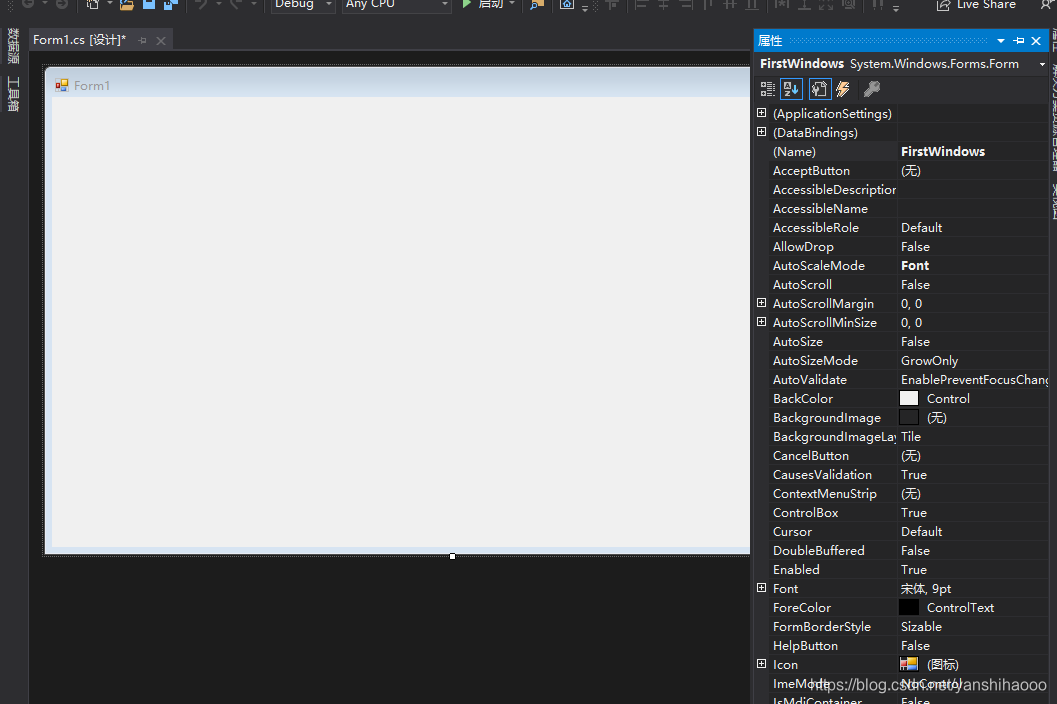
然后就是添加控件,在工具箱挑选合适的组件,拖拽到合适位置,同样可以在属性中设置相关属性


最后是布置得美观一点。 -
绑定事件,添加业务逻辑
双击添加号的控件会自动生成号相关的事件函数,添加业务逻辑
namespace FirstApp
{
public partial class FirstWindows : Form
{
public FirstWindows()
{
InitializeComponent();
}
private void button1_Click(object sender, EventArgs e)
{
MessageBox.Show("这是我的第一个C#窗体程序!");
}
}
}
F5运行一下,感受下。

- 我们做一个简单的计算器
private void button1_Click(object sender, EventArgs e)
{
int num1 = Convert.ToInt32(textBox1.Text); //文本转换
int num2 = Convert.ToInt32(textBox2.Text);
int sum;
sum = num1 + num2; //加法运算
MessageBox.Show("计算结果是" + Convert.ToString(sum), "提醒", MessageBoxButtons.OKCancel, MessageBoxIcon.Information);//弹出计算结果
}

 VS2019简易计算器开发教程
VS2019简易计算器开发教程





 本文详细介绍了如何使用Visual Studio 2019创建一个简单的Windows窗体应用程序——计算器。从创建项目开始,逐步讲解了界面设计、控件使用及事件绑定等关键步骤,适合初学者快速上手。
本文详细介绍了如何使用Visual Studio 2019创建一个简单的Windows窗体应用程序——计算器。从创建项目开始,逐步讲解了界面设计、控件使用及事件绑定等关键步骤,适合初学者快速上手。
















 949
949

 被折叠的 条评论
为什么被折叠?
被折叠的 条评论
为什么被折叠?








